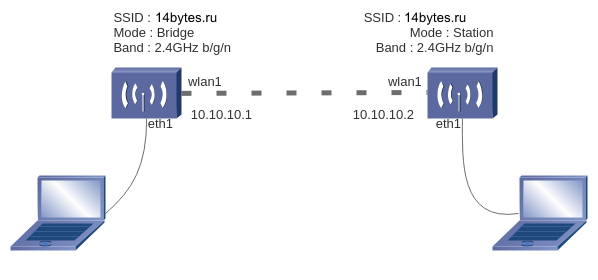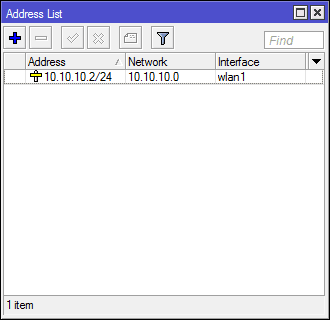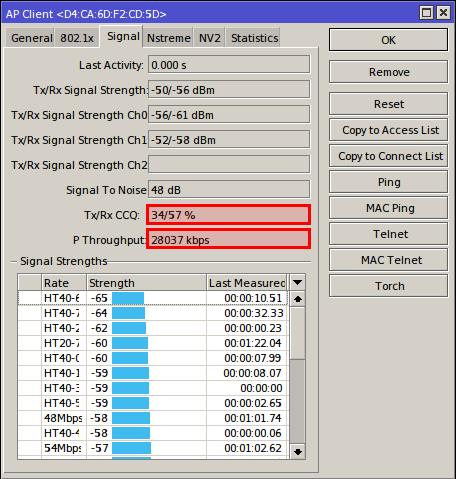- Беспроводное подключение MikroTik по технологии Point-to-Point
- MikroTik Wireless Point-to-Point
- Схема подключения
- Настройки узлов связи
- Передатчик (Bridge)
- Приемник (Station)
- Настройка передатчика (Bridge)
- Настройка приемника (Station)
- Активация сервера для проверки пропускной способности (bandwidth) канала
- Проверка пропускной способности (bandwidth) канала
- Проверка качества работы канала
- Вывод
- Беспроводные маршрутизаторы point to point
- Инструкции
- Статьи и обзоры
- Словарь терминов и сокращений по радиосвязи
- Нормативные документы
- Технические спецификации
- Новости и пресс-релизы
- Access Point Mode
- Access Point Client / Wireless Client Mode
- Point-to-Point / Wireless Bridge (WDS)
- Point-to-Multipoint / Multi-point Bridge (WDS)
- Repeater Mode
- WDS with AP
- Ad-Hoc
- WISP (Wireless Internet Service Provider)
Беспроводное подключение MikroTik по технологии Point-to-Point
MikroTik
Научиться настройке MikroTik можно на онлайн курсе по оборудованию этого производителя. Автор курса является сертифицированным тренером MikroTik. Подробней Вы можете прочитать в конце статьи.
Компания MikroTik является одним из известных производителей устройств беспроводной связи. С помощью точек доступа можно создать беспроводной канал связи. Как настроить беспроводной канал доступа MikroTik Wireless Point-to-Point разберем в данной статье.
MikroTik Wireless Point-to-Point
Чтобы сформировать двухточечное соединение, один из Wireless MikroTik должен находиться в режиме моста (bridge), а другой — в режиме станции (station). В режиме моста точка доступа работает в качестве передатчика, к которому может быть подключен только один клиент. А станция выступает в роли приемника. Для соединения друг с другом между мостом и станцией должен быть настроен канал с одним и тем же SSID идентификатором.
Схема подключения
Настройки узлов связи
Передатчик (Bridge)
Приемник (Station)
После этого переходим к конфигурированию устройств связи.
Настройка передатчика (Bridge)
Вносить изменения в конфигурацию беспроводных точек доступа MikroTik будем делать с помощью графического приложения Winbox.
- В левом меню откроем «Wireless» —> «Interfaces»,
- Затем выберем наименование интерфейса, по-умолчанию wlan1.
- Перейдем на закладку Wireless
- Изменим режим работы точки на мост (bridge)
- В зависимости от зашумленности эфира частоту (Frequency) работы точки рекомендую установить экспериментальным путем вручную
- Присвоим имя SSID, в нашем случае «14bytes.ru»
- Протокол беспроводной связи (Wireless Protocol) установим как 802.11
- После этого нажмем «ОК», чтобы применить конфигурацию.
На следующем шаге присвоим IP адрес интерфейсу wlan1. Для этого в главном меню выберем IP, далее Address:
- Введем IP-адрес, в нашем случае 10.10.10.1 с 24 маской
- Выберем интерфейс для указанного IP-адреса — wlan1
- Подтвердим ввод данных кнопкой OK
Настройка приемника (Station)
Внесем аналогичные настройкам передатчика изменения в конфигурацию приемника MikroTik. Изменения будем вносить с помощью графического приложения Winbox.
- Откроем в главном меню «Wireless» —> «Interfaces»,
- Затем выберем наименование интерфейса, по-умолчанию wlan1.
- Перейдем на закладку Wireless
- Изменим режим работы точки на станцию (Station)
- Частоту (Frequency) работы точки установим такую же, как и у передатчика (bridge)
- Установим аналогичное имя SSID, в нашем случае «14bytes.ru»
- Протокол беспроводной связи (Wireless Protocol) установим как 802.11
- Нажмем «ОК» для сохранения конфигурации.

Дождитесь, пока буква R не появится рядом с именем беспроводного интерфейса wlan1. Что означает, что соединение было успешно установлено.
Пропишем аналогично передатчику IP-адрес на беспроводном интерфейсе приемника wlan1
Активация сервера для проверки пропускной способности (bandwidth) канала
Проверим полосу пропускания настроенного беспроводного канала. Откроем меню Tools —> BTest Server. В настройках активируем сервер, который будет использоваться в качестве теста пропускной способности.
Проверка пропускной способности (bandwidth) канала
Тестируем пропускную способность на стороне моста (bridge). Выберем в главном меню Tools —> Bandwidth Test:
Из приведенных выше снимка мы можем увидеть результаты производительности канала bandwitdh. Какой пропускной способности может достигнуть беспроводной канал.
Проверка качества работы канала
Откроем меню Wireless —> Registration
- Щелкните на клиентском подключении в списке левой кнопкой мыши
- Перейдите на вкладку Signal
- Нас интересуют такие параметры, как Tx/Rx CCQ и P Throughput. CCQ — процент эффективного использования полосы пропускания клиентом для передачи Tx и получения Rx сетевых пакетов. А пропускная способность — результат скорости передачи клиенту данных.
Вывод
Таким образом мы показали, что настройка MikroTik Wireless Point-to-Point каналов возможно и в некоторых случаях практически не имеет альтернативы по соотношению цена-качество.
MikroTik: куда нажать, чтобы заработало?
При всех своих достоинствах, есть у продукции компании MikroTik один минус – много разобщенной и далеко не всегда достоверной информации о ее настройке. Рекомендуем проверенный источник на русском языке, где все собрано, логично и структурировано – видеокурс « Настройка оборудования MikroTik ». В курс входит 162 видеоурока, 45 лабораторных работ, вопросы для самопроверки и конспект. Все материалы остаются у вас бессрочно. Начало курса можно посмотреть бесплатно, оставив заявку на странице курса. Автор курса является сертифицированным тренером MikroTik.
Беспроводные маршрутизаторы point to point
Access Point / Wireless Client / Point-to-Point / Wireless Bridge (WDS) / Repeater Mode / WDS with AP / Ad-Hoc / WISP (Wireless Internet Service Provider)
Инструкции
Статьи и обзоры
Словарь терминов и сокращений по радиосвязи
Нормативные документы
Технические спецификации
Новости и пресс-релизы
Access Point Mode
(Точка доступа) — Режим Access Point предназначен для беспроводного подключения к точке доступа портативных компьютеров, настольных ПК и PDA. Позволяет подключить беспроводных клиентов, работающих в режиме Infrastructure.
Access Point Client / Wireless Client Mode
(Беспроводной клиент) — Режим AP Client или Wireless Client позволяет точке доступа стать беспроводным клиентом другой точки доступа. По существу, в данном режиме точка доступа выполняет функции беспроводного сетевого адаптера. Вы можете использовать данный режим для обмена данными между двумя точками доступа. Обмен данными между беспроводной платой и точкой доступа в режиме Access Point Client / Wireless Client Mode невозможен.
Point-to-Point / Wireless Bridge (WDS)
(Беспроводной мост point-to-point) — Режим Point-to-Point / Wireless Bridge позволяет беспроводной точке обмениваться данными с другой точкой доступа, поддерживающей режим беспроводного моста point-to-point. Однако имейте в виду, что большинство производителей используют свои собственные оригинальные настройки для активации режима беспроводного моста в точке доступа. Обычно данный режим используется для беспроводного соединения аппаратуры в двух разных зданиях. Беспроводные клиенты не могут обмениваться данными с точкой доступа в этом режиме. Работает как правило только с одинаковыми точками доступа. Работоспособность с разными устройствами невозможна ввиду отсутствия стандартов на технологию WDS
Point-to-Multipoint / Multi-point Bridge (WDS)
(Беспроводной мост point-to-multipoint) — Режим Point-to-Multi-point / Multi-point Bridge аналогичен режиму Point-to-point / Wireless Bridge с той лишь разницей, что допускает использование более двух точек доступа. Беспроводные клиенты также не могут обмениваться данными с точкой доступа в этом режиме. Работает только с одинаковыми точками доступа.
Repeater Mode
(Репитер) — Функционируя в режиме беспроводного репитера, точка доступа расширяет диапазон действия беспроводной сети посредством повтора сигнала удаленной точки доступа. Для того чтобы точка доступа могла выполнять функции беспроводного расширителя радиуса действия другой точки доступа, в её конфигурации необходимо указать Ethernet MAC-адрес удаленной точки доступа. В данном режиме беспроводные клиенты могут обмениваться данными с точкой доступа. Работает как правило только с точками доступа построенных на одинаковых чипах.
WDS with AP
(Wireless Distribution System) — позволяет одновременно подключать беспроводных клиентов к точкам, работающим в режимах Bridge (мост точка-точка) или Multipoint Bridge (мост точка-много точек), однако при этом уменьшается скорость работы. Работает как правило только с одинаковыми точками доступа.
Ad-Hoc
Используется в ТД и в Wi-Fi адаптерах. В режиме Ad-Hoc (равный-с-равным) каждое беспроводное устройство может связываться непосредственно друг с другом без использования точки доступа Infrastructure. Используется в ТД и в Wi-Fi адаптерах. В режиме Infrastructure устройства работают по принципу клиент/сервер. Беспроводная сеть состоит как минимум из одной точки доступа, к которой подключены оконечные беспроводные клиенты.
WISP (Wireless Internet Service Provider)
В такой схеме компьютеры подключаются к маршрутизатору по обычной витой паре, а к поставщику Интернет-услуг устройство подключается уже по Wi-Fi. В этом режиме точка доступа сама ищет, куда бы подключиться, и не воспринимает попытки других беспроводных устройств подключиться к ней.